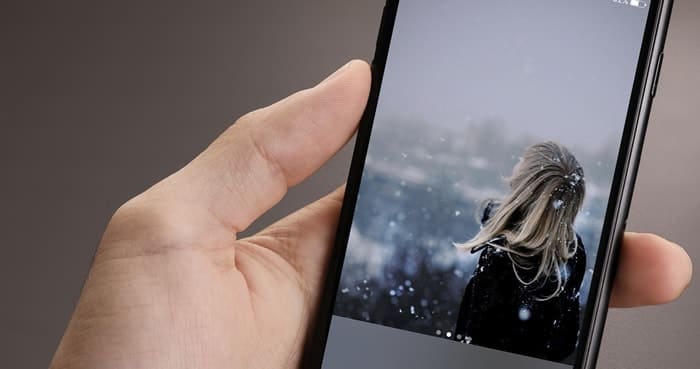Androidアップデート後に不具合が起こる原因
OSのアップデートはAndroidのパフォーマンスを上げるのが目的ですが、反対に使いにくくなってしまうことがあります。
ではなぜ、こういった不具合は起こるのでしょうか。
アップデートとは
そもそもAndroidのアップデートとは、スマホに搭載されたOS(オペレーティングシステム)をバージョンアップさせるための作業です。
「OS」と聞くと、PCを思い浮かべる方も多いでしょう。スマホもPCと同じように、OSがなければ動かすことができません。PCではOSをアップグレードしたり、更新プログラムをインストールしたりしますが、スマホもそれと同様です。
Androidアップデートによって、新しい機能の追加や不具合の修正などが行われます。より操作しやすくなったり、セキュリティやプライバシーが向上したり、またはデザインが変わることもあります。
Androidは年に一度大型アップデートがあり、大きくバージョンが上がります。加えて年に数回ほど小さな不具合を修正するアップデートもあり、常に使いやすいよう改善が重ねられているのです。
アップデート後に不具合が起こる原因
Androidを使いやすくするためのOSアップデートですが、実施後に不具合が起こってしまうケースは少なくありません。
なかでも「一部のアプリが使えなくなった」「動作が不安定になった」という不具合は多くあるようです。
各メーカーのAndroidは、Googleから最新のOSの提供を受け、その後メーカーがアップデートをユーザーに配布します。その際メーカーは最新OSのリリースにあたって、すべてのアプリが正常に起動し、動作できるかまで確認することはできません。
アップデート後に予期しない不具合が生じてしまうのは、ある意味仕方がないことだといえるでしょう。
また、その他の理由として、アプリが最新OSにまだ対応できていない、対応が遅れているなどのケースも挙げられます。
Androidアップデート後の不具合の予防
せっかくAndroidをアップデートしたのに、不具合が起こってしまう現象はできれば避けたいところです。
不具合の発生を100%防ぐことは難しいでしょう。しかし、有効な対策を実行することで発生確率をある程度下げることは可能です。
この項では、アップデート後の不具合を予防する対策方法について、いくつか紹介します。
リリース直後のアップデートはしない
Androidの最新OSリリース直後にアップデートを行うのを避けましょう。
OSのアップデートは自動ではなく手動のため、行うタイミングは自分で決められます。
しかし、リリース直後にアップデートすると、予期していない不具合に巻き込まれやすくなってしまいます。多くのユーザーに不具合が生じ、アップデートの配布が中止される事態になったこともあります。
リリース後、しばらく様子を見てからアップデートを行っても遅くはありません。アップデートの通知を受けてからしばらくそのままにしておき、不具合が生じたケースはないかチェックしてから行うと良いでしょう。
とはいえ、いつまでもアップデートしないのはNGです。セキュリティの脆弱性を改善するアップデートもあり、Androidを安全に使うためにも、基本的には最新OSにしておきましょう。
また、セキュリティ面だけでなく、古いOSのままだとアプリが対応せず使えなくなるケースもあるので、ある程度リリースから時間が経過したら、なるべく最新のOSにしておくことが大切です。

アプリの対応状況を先に確認する
普段愛用しているアプリが使えなくなる不具合を避けるには、AndroidOSの最新バージョンに使用アプリが対応しているか確認してからアップデートすると良いでしょう。
多くの場合においてOSのアップデートに合わせ、アプリも最新バージョンで対応しますが、リリース直後などは間に合わないこともあります。そのため、OSをアップデートしたもののアプリが使えなくなるケースもあるため注意が必要です。
アプリを提供しているメーカーは、公式サイトで対応予定があるのか、いつごろ対応できるかなどの発表を行うため、余裕があるならチェックしておきましょう。
不具合の報告
OSのリリース後は、IT系のニュースサイトや個人ブログ、SNSなどで不具合の情報が報告されるため、それらをチェックするのもおすすめです。
また、Googleや端末メーカーのサイトなどでも不具合の情報が共有され、場合によっては対処法がお知らせされることもあります。
さまざまな情報をチェックし、問題ないようであればアップデートを行いましょう。
Androidアップデート後の対処方法
では、実際にアップデートした後に不具合が生じた場合、どう対処するのが正解なのでしょうか。いくつか例を見ていきましょう。
再起動
Androidを再起動させ、不具合が改善しないか確認してみましょう。
動作が鈍くなったりフリーズが続いたりといった、日常的なスマホのトラブルの多くが再起動で解決することが多いです。同じようにアップデートによる不具合も、再起動によって改善できる場合があります。
あれこれと試してみる前に、まずは再起動を行い、不具合が改善できないか試してみるのがおすすめです。
ダウングレード
Androidアップデート後の不具合への対処法を調べているうちに、「ダウングレードする」という方法を知った人もいるかもしれません。
ダウングレードとは、OSを元のバージョンに戻すことです。
ただし、ダウングレードを行うことは非公式な方法のため、万が一端末に何か異常や不具合が起こった場合にメーカーからの保証は受けられなくなってしまいます。
最悪の場合、端末が使えなくなったり、すべてのデータが飛んでしまったりすることも考えられるため、よほどのことが無い限り実行はしないほうが良いでしょう。
修理へ出す
Androidアップデートによる不具合の原因がわからない、うまく対処できない、または再起動を何度か試してみても改善されないようであれば、修理に出すのをおすすめします。
アップデートによる不具合ではなく、他に原因がある場合もあり、自己判断で使い続けているとさらなるトラブルを招くことにもなりかねません。修理業者に正しく原因を判断してもらい、適切な修理や対処を行いましょう。
とはいえ、どの修理業者を選べば良いかわからないという方も多いかもしれません。現代人にとってスマホは生活必需品なので、できる限り信頼のできる修理業者に任せることが重要です。
総務省より認可を受けた総務省登録修理業者であるスマホステーションなら、アップデートによる不具合の修理も安心してお任せいただけます。Androidはもちろん、iPhoneも最新機種から古い機種まで対応可能です。
データを残したまま修理できるので、バックアップをとっていない場合も安心です。万が一初期化が必要な場合も事前にお伝えし、無断で行うようなことはありません。
基本的に即日修理で対応しており、できるだけ早く修理を希望される方にもご満足いただけます。
高い技術と豊富な知識な熟練のスタッフがスピーディーに診断・修理を行い、安心してお任せいただけるでしょう。
また、お近くに店舗がない場合は郵送でも修理を受け付けています。見積もりは無料ですので、まずは気軽にご相談ください。
お近くの店舗を探す > 店舗一覧へ
アップデートの通知を受けた後は、しばらく様子をみてから実行しましょう。もしも不具合が発生してしまった場合は、まずは再起動を試してみてください。
それでも改善しない場合には、信頼できる修理店に修理を依頼するのがおすすめです。